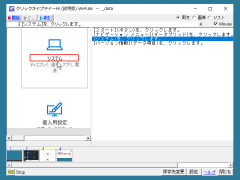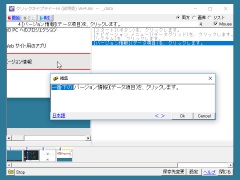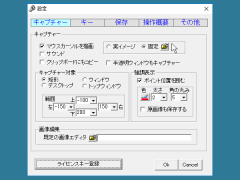アプリケーションの操作手順説明資料を作成する際に便利なソフト。ユーザの行ったマウス操作などを画像+テキストで自動的に記録してくれる。「クリックキャプチャーHi」は、パソコンの操作手順を画面キャプチャとテキストとで自動的に記録してくれるソフト。ユーザがマウスクリックしたタイミングで、マウスカーソル周辺の画像をキャプチャし、行われた操作をあわせてテキストで記録する。キャプチャ画像およびテキストは──ウィンドウの表示や操作に影響を与えることなく──順次ファイル保存され、操作説明用の素材が“ほぼ自動”で作成される。アプリケーションの操作マニュアルの作成などに最適。キャプチャ・保存できる画像は最大15,000枚。マウス操作のほか、キーボード操作を記録することもできる。
使い方は簡単。記録開始時にメイン画面上の「開始」ボタンを、終了時に「停止」ボタンをクリックすればよい。記録開始後は、マウスクリックのたびに操作中の画面がキャプチャされ、行った操作がテキストで記録される仕組み。キャプチャ画像のポイント位置は、赤線などで囲んで強調表示させることができる。リストには、アイコン、リンク名、コマンド名などの、ユーザのクリックした項目が記録される。
メイン画面下部には、キャプチャされたすべての画像のサムネイルが表示され、クリックすると当該画像と操作リストに切り替わる。スライドショウのように、操作手順に沿って再生させることも可能だ。
メイン画面の表示形式は、両方(画像+リスト)のほか、画像のみ、リストのみにすることも可能。リスト上のテキストは編集したり、順序を入れ替えたりできるほか、任意の手順(画像+テキスト)を削除したりすることもできる。
選択・指定できるキャプチャ対象は、
- 矩形(マウスカーソルの周辺領域)
- ウィンドウ
- デスクトップ
- トップウィンドウ
のいずれか。矩形ではキャプチャ範囲を、またウィンドウ、デスクトップでは保存時の最大幅および高さを指定できる。そのほか設定画面では、
- マウスカーソルをキャプチャするか否か
- キャプチャした画像をクリップボードにもコピーするか否か
- 半透明ウィンドウもキャプチャするか否か
- キーボード操作も記録するか否か
といったことを指定することが可能。キャプチャ画像の保存可能枚数や保存時のサムネイルサイズも指定できる。保存時の画像形式はBMP/JPEG/PNG/GIFから選べる。「記録終了」「キャプチャ一時停止」などに割り当てられたホットキーをカスタマイズしたり、キャプチャ画像の保存先を変更したりすることも可能だ。